Yaxcho на вашия Windows компютри 10 не работят бутон за праваМиша, и ти не знаеш какво да работиш, те подготвиха пръскане от радости за решаването на този проблем. В някои випадки бутонът на мишката работи без ритъм: понякога реагира на натиска, а понякога не.
Наистина има много причини, поради които бутонът на мишката не работи, но ще разгледаме две от най-популярните випадки.
Деактивирайте режима на таблет
Възможно е да нямате права върху бутона на мишката чрез подобрения режим на таблет. Този режим комбинира повече операции с десните щраквания на мишката. Можете да опитате някои начини да деактивирате режима на таблета.
Изключете режима на таблета близо до центъра
1. Натиснете комбинация от клавиши Win+A(или кликнете върху иконата за Center dіy, за който звук знаете правилната странапанели със задачи).
2. Щракнете тук върху опцията " Режим на таблет“, ридае вимкнут його. След което го обръщаш, защо работи бутона на мишката.
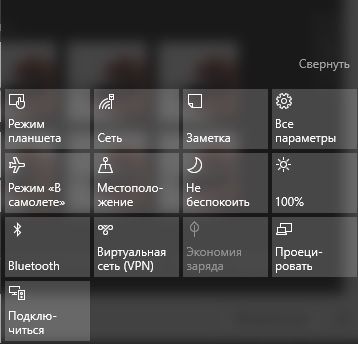
Деактивирайте режима на таблет от менюто Настройки
1. Отворете менюто " Nalashtuvannya» да изберете rozdil « Система».
2. От лявата страна изберете категорията под името "Режим на таблет". Отиди при нея.
3. Натиснете първата опция " При влизане в системата" и изберете " Wicoristy режим на работна маса» от менюто, което виждате.
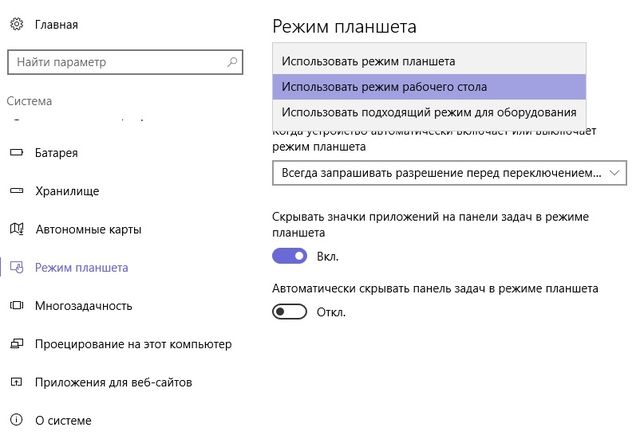
Изключете режима на таблета чрез редактора на системния регистър
1. Натиснете комбинация от клавиши Win+R, sob vіdkriti vіkno Виконати».
2. Въведете команда regedit.exe(или просто regedit) и натиснете Въведете. Ще се покаже редакторът на системния регистър.
3. Отидете на следващата папка:
HKEY_CURRENT_USER\SOFTWARE\Microsoft\Windows\CurrentVersion\ImmersiveShell
4. В папката ImmersiveShell можете да изтеглите файла под името Таблетен режим. Моля, въведете стойност 0 , изключете режима на таблета.

Shell Extension Manager за Windows
Проблемът с работата на десния бутон на мишката може да бъде отвлечен от разширения на трети страни в контекстното меню. Специална помощна програмаМожете да ми помогнете да получа помощ с това разширение.
1. Вземете помощната програма за помощ и я запазете на вашия компютър.
2. Стартирайте помощната програма като администратор, като използвате допълнителна клавиатура. Помощната програма не изисква инсталация.
3. От менюто изберете " Параметри"(Настроики).
4. Натиснете " Филтър тип разширение" (Филтриране по тип разширение) и след това изберете " Контекстно меню »(Контекстно меню).
5. Ще ви бъде даден списък. Обърнете внимание на точките, наблюдавани на фона на еризипела. Tse записи от програми на трети страни.
6.. Натиснете и намалете клавиша CTRL и след това изберете всички записи с фон на еризипел. В левия ъгъл натиснете червения бутон, за да ги изключите.
7. Параметри» (Опции) и изберете « Рестартирайте Explorer"(Рестартирайте Explorer).
Използвайте десния бутон, за да натиснете мишката върху работната маса, за да можете да я обърнете, което се получава. Ако е така, можете също да включите разширения на трети страни едно по едно, стига да не знаете как да активирате десния бутон на мишката. След това, както знаете, просто изтрийте програмата.
ПОВЕЧЕ ВРЕМЕ:Под часа на vikonannya vishchezgadanikh diy можете да прекарате работеща стомана. Какво се случи с вас, натиснете Ctrl-Alt-Del. При задачата на диспечера изберете раздела за файла, стартирайте нова задача и въведете explorer.exe. Вашата роботизирана стомана веднага ще се обърне.
Готов! Имовирно, нямате права да щракнете върху бутона на мишката по две причини. Активирането на режим на таблет и разширения на трети страни в контекстното меню трябва да реши проблема.
Без съмнение има много хора, които са създали уебсайтове, на които бутонът на мишката не работи, поради което не можете да копирате текста или да запазите снимката. Trochy по-долу знаете как блокирането може да бъде премахнато.
За да блокират бутона на мишката вдясно, повечето сайтове използват Javascript, който е известен с блокирането във всички популярни браузъри, като IE, Chrome и Firefox. На самите нас прощавайте решенияЗа да премахнете блокирането на десния бутон на мишката, просто активирайте JavaScript. На bagatioh vipadkah, какво да завърши.
Как да деактивирам Javascript?
За Internet Explorer:
1. От менюто изберете Настройки -> интернет настройки
2. Изберете раздела Защита и натиснете бутона персонално ниво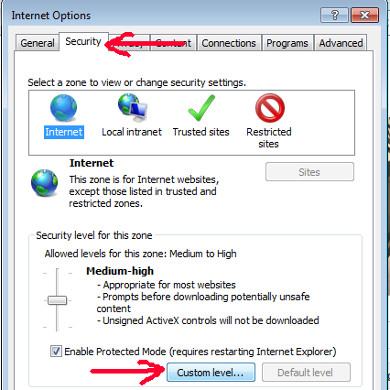
3. Намерете опция Активен скрипти въведете стойност Деактивирайте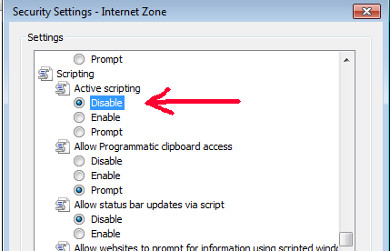
4. Натиснете Добре
За Google Chrome:
1. Натиснете бутона за меню горна торба) и изберете Nalashtuvannya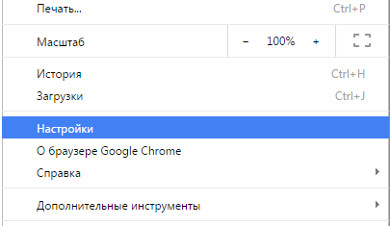
2. Натиснете шоу dodatkovі nalashtuvannya
, тогава Настройване на съдържанието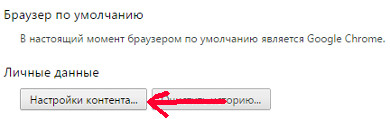
4. Намерете опцията Javascript и въведете стойността Zaboronity Vikoanne Javascript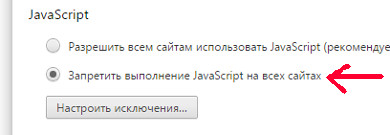
5. Натиснете Готово
За Firefox:
1. Въведете в адресната лента about:configи натиснете Enter
2. Моля, въведете Javascript на ред
3. Познайте авторитета под името javascript.enabled, задайте стойността на false (като щракнете върху новата цифра) 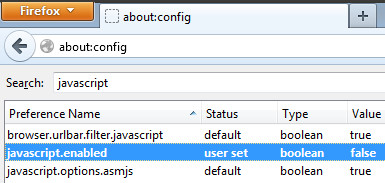
И така, как да заобиколите блокирането на десния бутон на мишката?
Просто включете JavaScript, преди да задържите курсора на мишката върху инструкциите и да промените страницата. След всичко право, бутонът на мишката е длъжен да изпрати. След това как да завършите копирането на текста, снимките, след това, не забравяйте да активирате отново Javascript.
поддавам се дадена инструкцияизглеждаше ви като кафяво. Ако знаете други начини да заобиколите блокирането на десния бутон на мишката, пишете в коментарите.
Мечката, чието основно притежание се контролира от компютър. На Нарази, те са разделени на два вида: без стрела и с очевидна стрела. Ако е по-добър от тях, това е страхотно за вас, защото за различни цели мечката е по-добра. Например за работа в офиса, а не за сгъване на задачи, повече Безжични слушалки. За компютърни игри, моделиране и други сгъваеми устройства често е по-добре да изберете кабелни слушалки, защото може да има повече работа и по-добра точност.
Както вече разбрахте, без мишка компютърният робот става невъзможен. Том, нека да разгледаме най-популярната разбивка Аз ще построя това. Zocrema, не упражнявайте десния бутон на мишката. Tse да завърши общ проблем, което виникае не е достатъчно за други кожи coristuvach PC. И самите причини да завършим chimalo, като:
- Убиване на мишката;
- Проблеми с щепсела на мишката;
- Viyshla от десния праг бутон ще добавя;
- Poshkodzhenno предаване или получаване на сигнала на мишката (като прикачен файл без стрели);
- Системно извинение в самата операционна система.
Възмутителни неточности
За първите три точки търсенето на проблеми е още по-лесно. За да разберете в определено състояние, слушалката е предоставена, достатъчно е в режим на работа чрез усукване на йога, чрез огъване. Както обикновено, слушалките не показват признаци на практичност, но спират да работят и всички други функции, обвинявайки проблема като проводник. Но не се препоръчва провеждането на такова разследване освен при екстремно време. Не знам как да сменя закопчалката.
Дори ако проблемът не е изчезнал с първата ревизия, се препоръчва да се обърнете за помощ до един чи сусида. Tobto, помолете го да свърже към вашия компютър вашите nibi evil attachments. Ако тази повреда се повтори, следващия път ще сменя разширението. Але якчо мечи път, марки, деяки център за услугиможе да помогне с ремонта. Podkrelimo, този тип пренасочване е подходящ не само за дартс, но и за дартс без дартс.
Системно извинение в ОС
Какво ти пука за себе си операционна система, не често, но има моменти, ако виновникът за помилване не е включително tsyu є без посреднически помилвания на ОС. Както показахте, за какво е виновна ОС, до смъртта Актуализации на Windows. Но тези, които не могат да променят този нюанс, имат малък шанс! Затова се препоръчва да преинсталирате операционната система отново. Е, разбира се, не забравяйте за антивирусите, шансовете да обвините неприемлива ситуация са значително по-малки.
окачен

